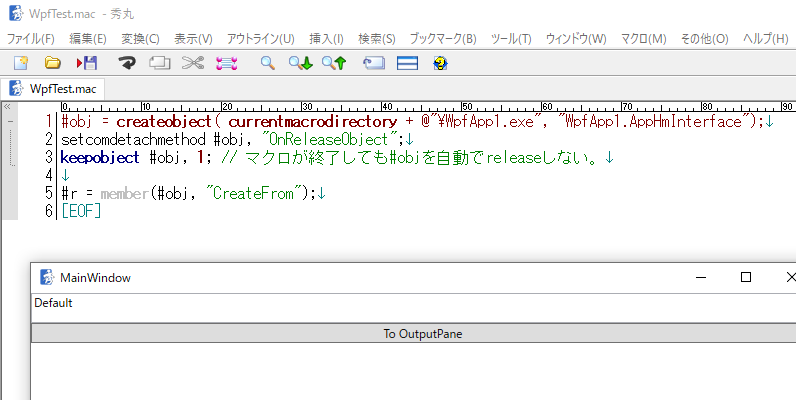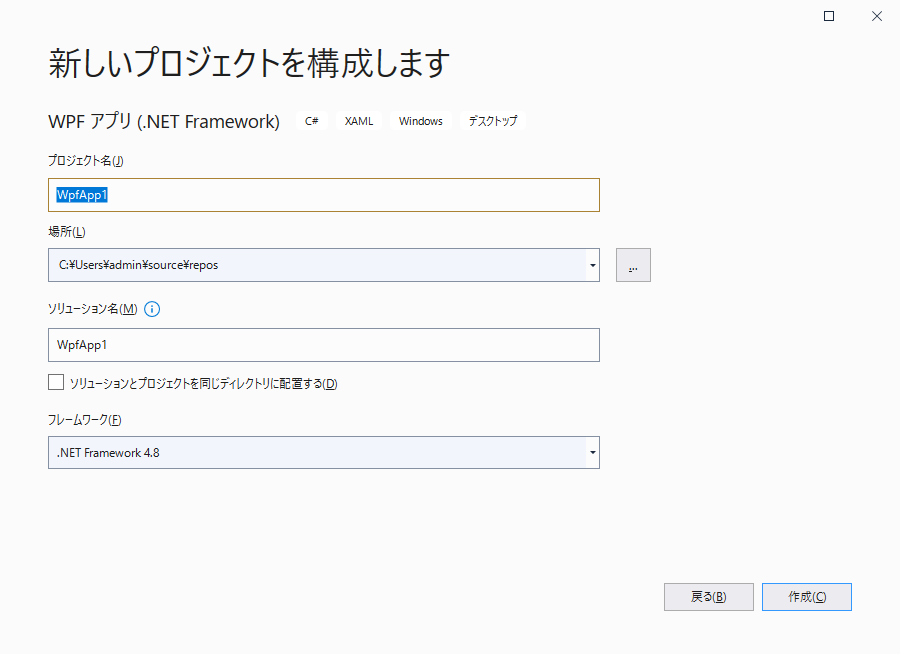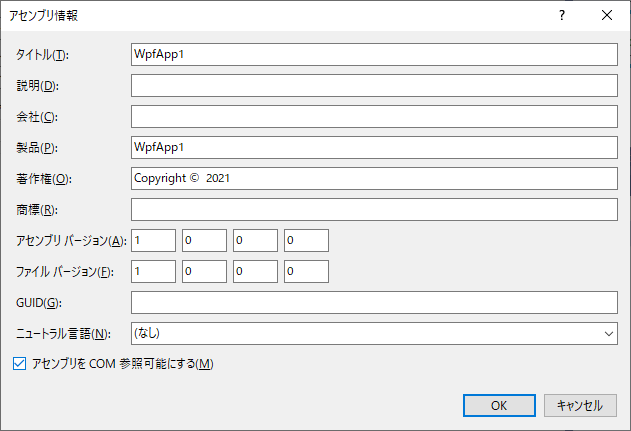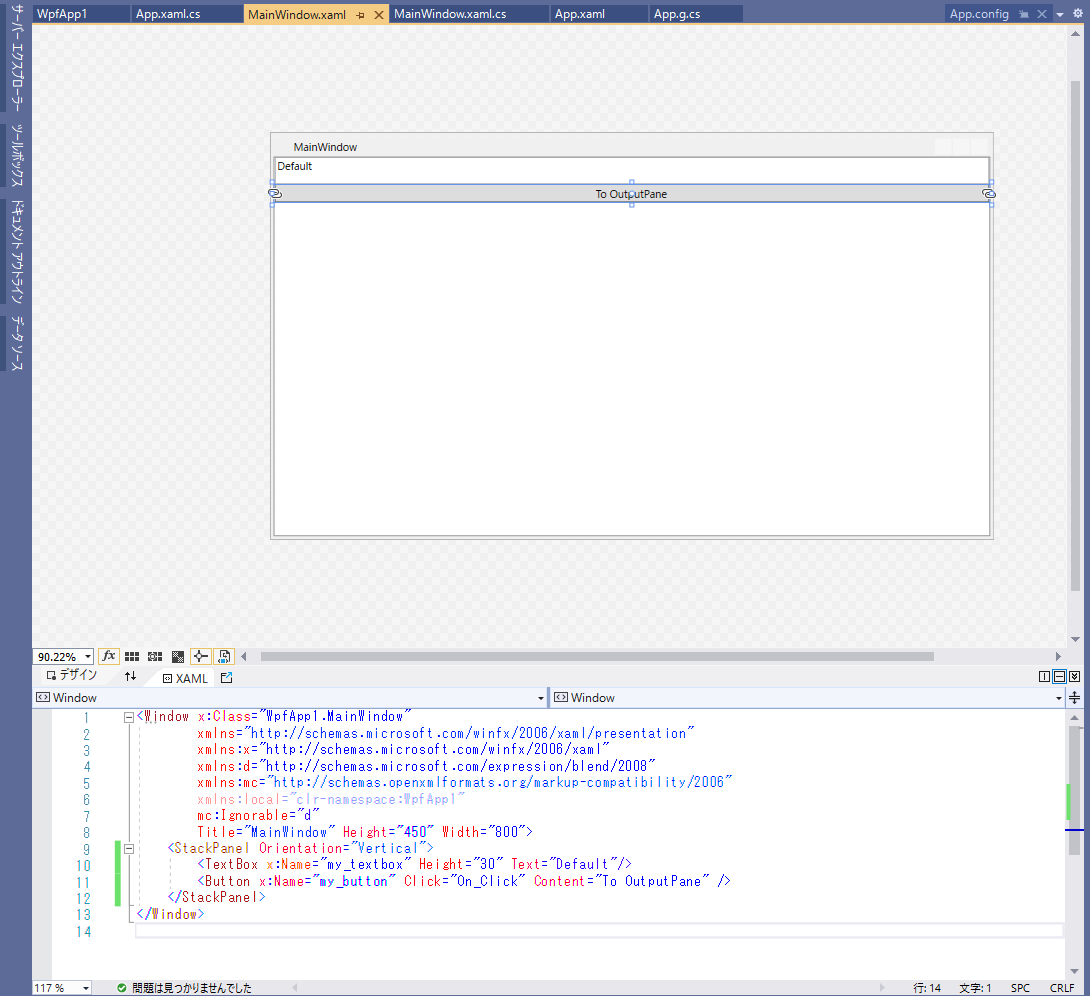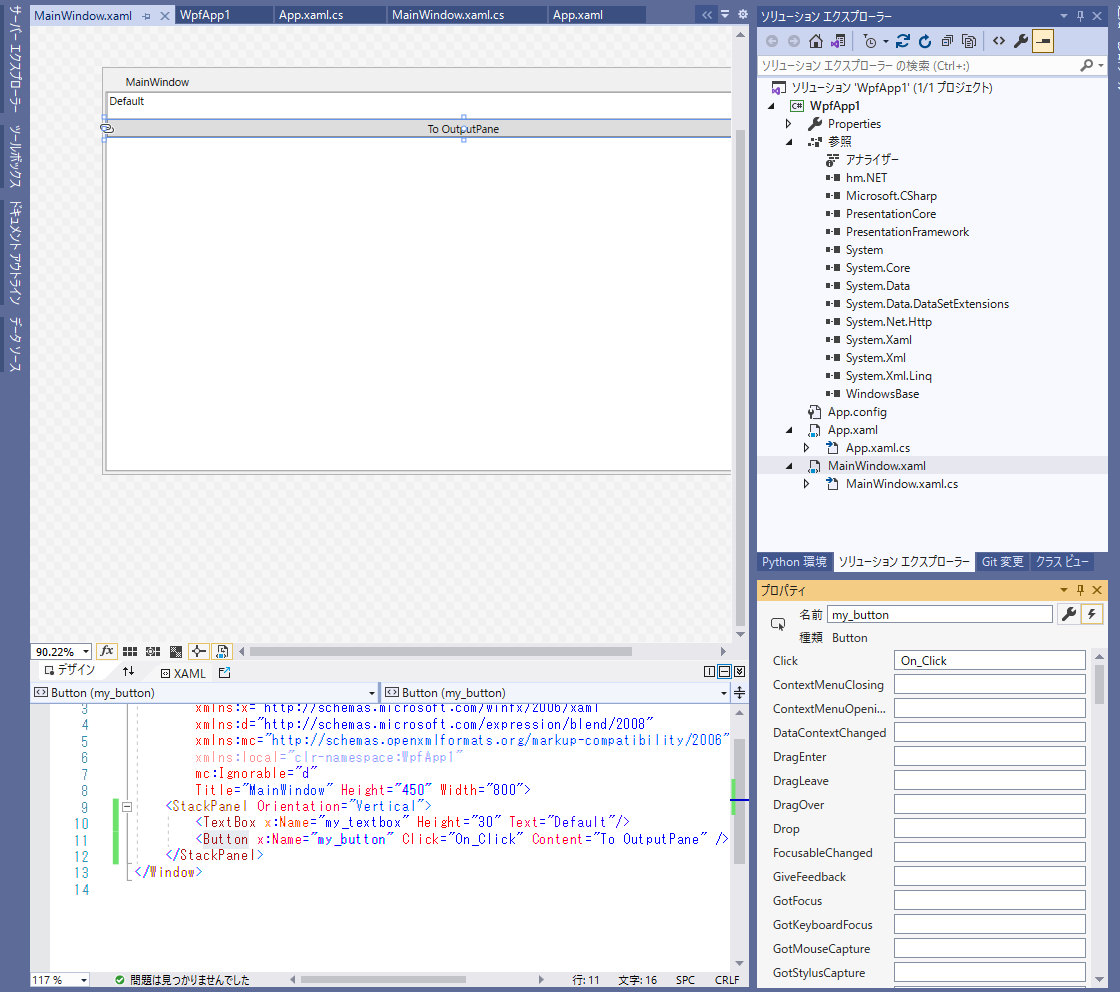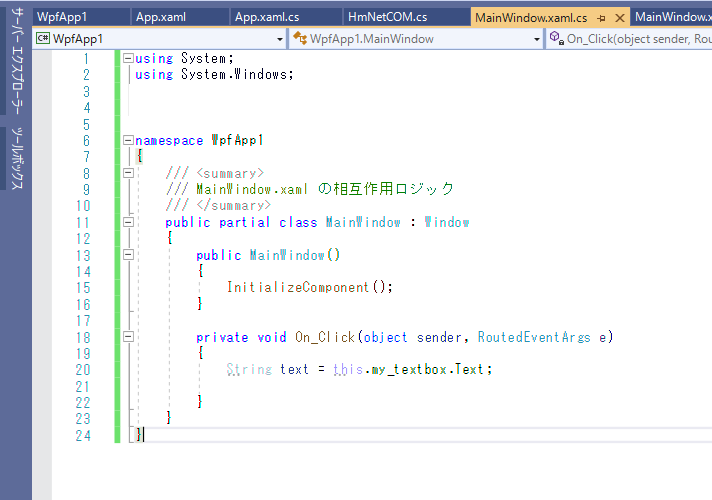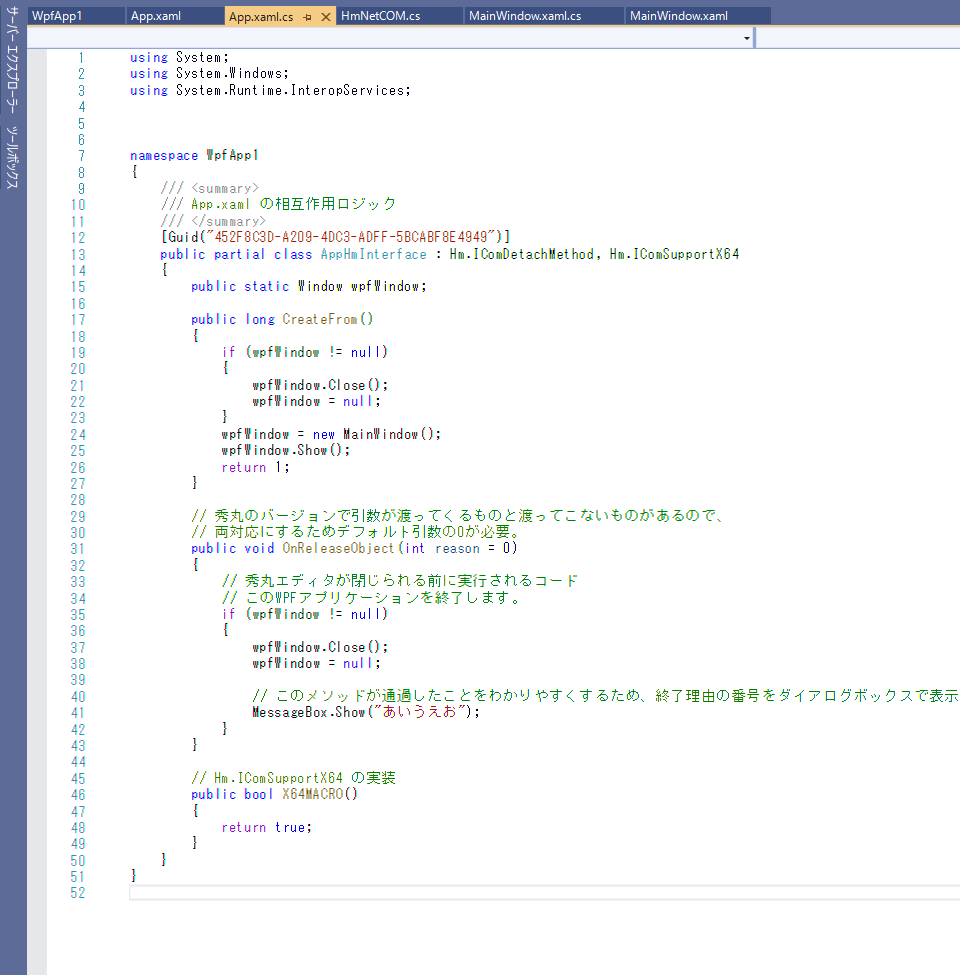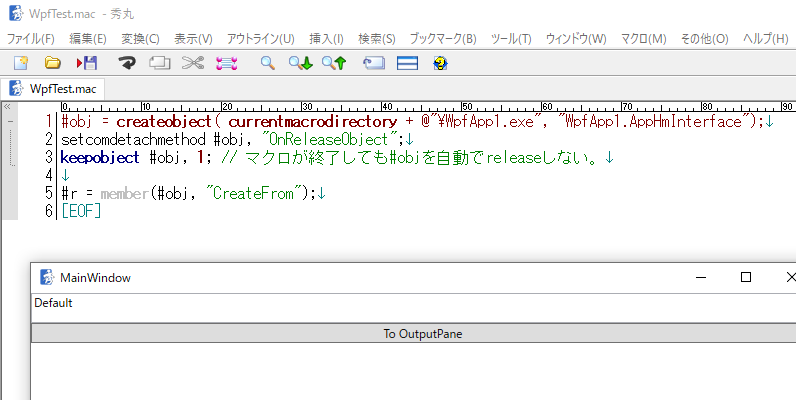概要
秀丸のCOMの利用は、インプロセス用呼び出しに過ぎませんから、
インプロセスでロード(該当秀丸プロセスと同じプロセスへとロード)されるのであれば、
.dll 形式である必要もなく、.exeでも.dll同様に扱うことが出来ます。
my_button の Click のイベントハンドラからメソッドを自動生成して...
自動生成しなくとも、ご自分で MainWindow.xaml.cs を直接編集する形でももちろんOKです。
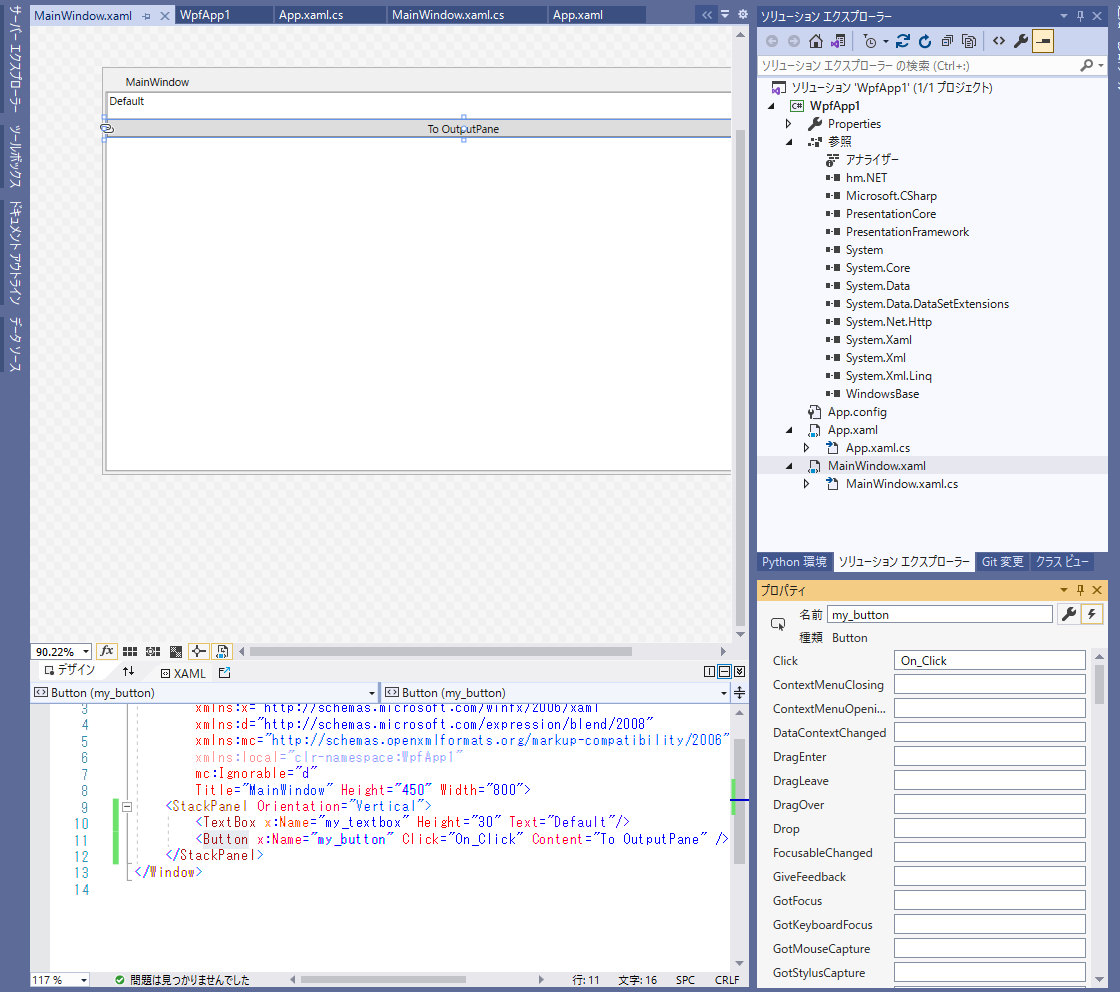
イベントハンドラ実装
ここではあくまでも秀丸マクロのCOMからインプロセスでWPFのウィンドウを利用する方法ですので、
ボタンを押した再の処理は何もしていません
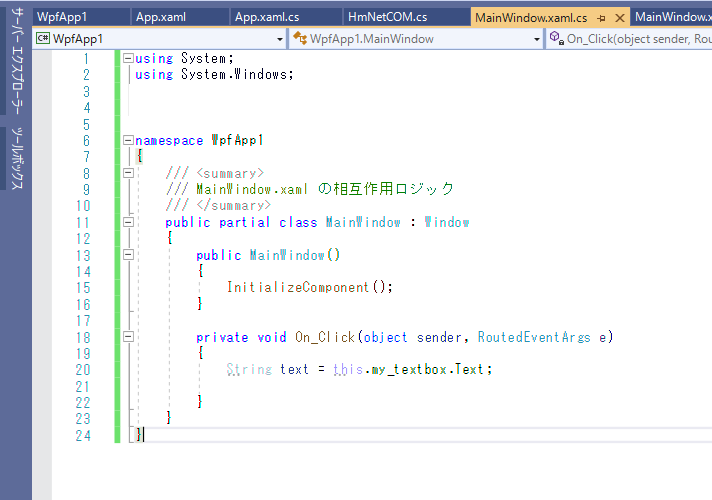
秀丸マクロから直接呼び出されるメソッドを定義
定義場所に迷うところですがが、 App.xaml.cs が空っぽですので、ここが良いでしょう。
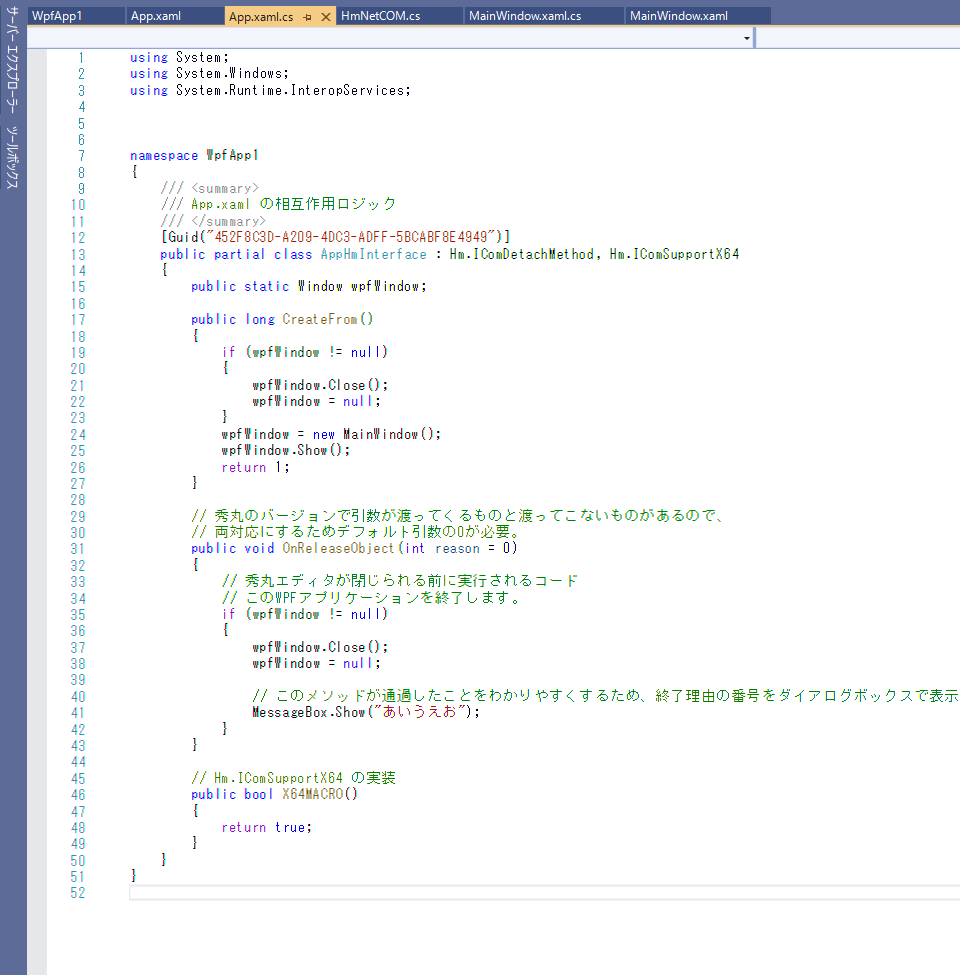
秀丸マクロ側のソース
呼び出し側のマクロを用意しましょう。
マクロが終わっても、WpfApp1のオブジェクトが解放されたりしないよう、keepobjectしています。
また、秀丸が終了した際に、実行してほしいメソッドとして、C#内の OnDetachMethod を指定しています。
WpfApp1.exeと、このWpfWpfTest.mac の2つのファイルを同一のディレクトリに配置して、マクロを実行してみましょう。